Samsung D 860 QVO 1 To SSD interne Manuel du propriétaire
Vous trouverez ci-dessous de brèves informations sur les 860 QVO 1 TO. Ce manuel d'utilisation vous guide dans la migration de données depuis votre ancien périphérique de stockage vers votre nouveau SSD Samsung, en assurant un transfert rapide, facile et sécurisé de votre système d'exploitation, vos applications et vos données.
PDF
Télécharger
Document
SAMSUNG STOCKAGE INFORMATIQUE SSD 860 QVO 1 TO MANUEL D'UTILISATION PROLINE REFRIGERATEUR BRF40 Besoin d'aide ? Rendez-vous sur votre communauté https://sav.darty.com Samsung SSD Data Migration v.3.1 Guide d'introduction et d'installation Avis de non responsibilité légale SAMSUNG ELECTRONICS SE RÉ SERVE LE DROIT DE MODIFIER DES PRODUITS, DES INFORMATIONS ET DES SPÉ CIFICATIONS SANS AVIS. Les produits et spécifications sont décrits ici à des fins de référence uniquement. Toutes les informations décrites ici sont fournies « EN L'É TAT », sans garantie quelconque. Ce document et les informations qu'il contient demeurent la propriété unique et exclusive de Samsung Electronics. Aucune licence, aucun brevet, copyright, travail de masque, marque commerciale ou autre droit de propriété intellectuelle n'est accordé par une partie à l'autre dans le cadre du présent document, par implication, préclusion ou autre. Les produits Samsung ne sont pas conçus pour être utilisés avec des équipements de soutien vital, soins intensifs, médicaux, de sécurité ou autres applications avec lesquelles une défaillance du produit pourrait entraîner la perte de la vie, des dommages personnels ou physiques, voire avec des applications militaires, de défense ou gouvernementales auxquelles des conditions ou des dispositions spéciales pourraient être applicables. Pour obtenir des mises à jour ou des informations supplémentaires sur des produits Samsung, contactez le revendeur Samsung le plus proche. Copyright © 2018 Ce matériel est protégé par des droits d'auteur appartenant à Samsung Electronics. Toute reproduction, utilisation ou divulgation non autorisée de ce matériel ou d'une partie quelconque de celui-ci est strictement interdite et constitue une violation de la loi sur les droits d'auteur. Marques commerciales et marque de service Le logo Samsung est une marque commerciale de Samsung Electronics. Tous les autres noms de société et de produit peuvent être des marques commerciales des sociétés respectives auxquelles ils sont associés. 2 Introduction Le logiciel Samsung Data Migration est conçu pour aider les utilisateurs à migrer rapidement, facilement et en toute sécurité toutes leurs données, y compris le système d'exploitation, les logiciels d'application et les données utilisateur en cours, depuis leur périphérique de stockage existant (HDD, par exemple) vers leur nouveau SSD Samsung. Le logiciel Samsung Data Migration est développé et distribué exclusivement à l'attention des propriétaires de SSD (Solid State Drive) Samsung. Precautions 1. Lors du clonage du contenu du disque source (HDD, par exemple), toutes les données du disque cible (SSD Samsung) seront supprimées et impossibles à récupérer. Par conséquent, si vous avez stocké sur le disque cible des données que vous souhaitez conserver, sauvegardez-les au préalable. ※ Ce logiciel n’est pas une solution de sauvegarde des données. 2. Samsung Electronics n'est pas responsable des pertes de données susceptibles de survenir sur le disque cible pendant l'utilisation du présent logiciel et ne sera pas tenu responsable des services de récupération de données. Les données contenues sur le disque source ne sont pas affectées, même en cas d'échec du processus de migration. 3. Avant de cloner le disque source vers le disque cible (SSD Samsung NVMe) à l’aide de ce logiciel, veillez à désinstaller au préalable le pilote Samsung NVMe. Améliorations 1. Prise en charge de nouveaux modèles 2. Améliorations de la compatibilité de clonage 3 Configuration système requise Composant Configuration requise Windows XP SP2 (32bits) Windows Vista (32/64bits) Windows 7 (32/64bits) Système d’exploitation Windows 8 (32/64bits) Windows 8.1 (32/64bits) Windows 10 (32/64bits) Mémoire PC (RAM) 1 Go minimum Espace disque 30 Mo minimum pour l'installation Types de partition pris en charge MBR, GPT Disque source Le disque source (HDD ou SSD) doit contenir l'installation du système d'exploitation Le disque cible doit être un des suivants : Samsung SSD série 970 PRO Samsung SSD série 970 EVO Samsung SSD série 960 PRO Samsung SSD série 960 EVO Samsung SSD série 750 EVO Samsung SSD série 950 PRO Disque cible Samsung SSD série 850 EVO Samsung SSD série 850 PRO Samsung SSD série 840 EVO Samsung SSD série 840 Samsung SSD série 840 PRO Samsung SSD série 830 Samsung SSD série 750 EVO Samsung SSD série 470 4 Limitations 1. Ce logiciel prend uniquement en charge les systèmes d’exploitation Windows mentionnés dans le manuel utilisateur. 2. Ce logiciel prend uniquement en charge les SSD Samsung mentionnés dans le manuel utilisateur. Les périphériques de stockage OEM fournis par le biais d'un fabricant de matériel informatique ou via un autre canal ne sont pas pris en charge. 3. Ce logiciel ne fonctionne que si le système d'exploitation est installé sur le disque source. Il ne fonctionnera pas sur des disques dépourvus du système d'exploitation. 4. Sur les systèmes qui comportent deux (2) lecteurs ou plus (lecteurs « C : », « D : » et « E : », par exemple) et sur lesquels le système d'exploitation est installé sur le lecteur « C : », seuls les deux premiers lecteurs seront clonés. La partition « Système » créée pendant l'installation de Windows est automatiquement répliquée. 5. La partition de récupération OEM créée par le fabricant de l'ordinateur comme paramètre par défaut ne sera pas clonée. Elle sera toutefois clonée si le fabricant est Samsung et que SRS (Samsung Recovery Solution) 5, SRS 6 ou SRS 7 est installé. (Les versions antérieures à la SRS 5 ne sont pas prises en charge.) 6. Une différence de quelques Go de capacité de données entre les disques source et cible est normale après le clonage. Le logiciel ne copie pas les fichiers que Windows génère automatiquement pour gérer la mémoire virtuelle (fichiers de page et fichiers d'hibernation). 7. Ce logiciel ne peut pas cloner des disques cryptés. Pour cloner un disque crypté, vous devez d'abord supprimer le mot de passe du disque. 8. Si les pilotes du jeu de puce de la carte mère ne sont pas à jour lors du clonage, ce logiciel peut ne pas fonctionner correctement. 9. Si plusieurs systèmes d'exploitation sont installés sur l'ordinateur (si Windows 7 est installé sur le lecteur C et Windows 8 sur le lecteur D, par exemple), le disque cloné peut ne pas fonctionner correctement. 10. Si le disque source est endommagé (s’il présente par exemple des secteurs défectueux), le disque cloné peut ne pas fonctionner correctement. 11. Lors du clonage d’un disque à l’aide de ce logiciel, il est recommandé de fermer tous les autres programmes et de libérer suffisamment de mémoire avant de procéder au clonage. 12. Si un logiciel de récupération instantanée de l’ordinateur est installé sur votre système, le présent logiciel peut ne pas fonctionner correctement. 13. Si le disque source est converti en disque dynamique, le logiciel peut ne pas fonctionner 5 correctement. 14. Les fichiers du dossier de bibliothèque de l’utilisateur s’affichent par défaut à l’écran pour permettre la sélection des fichiers à exclure du clonage. 15. Pour exclure des fichiers ne figurant pas dans le dossier de bibliothèque, vous pouvez les rechercher en procédant à l’analyse des dossiers. Les fichiers programmes, Windows et de la corbeille sont exclus de l’analyse. 16. Veuillez noter que si vous utilisez un SSD Samsung NVMe comme disque cible sans installer le pilot Samsung NVMe, ce logiciel peut ne pas fonctionner correctement. 6 Guide d'utilsateur 1. (Mode normal) Si le disque source est plus petit que le disque cible ETAPE 1. Démarrer la migration ETAPE 2. Connecter le disque cible ① Si le disque cible est connecté, le statut de ce disque s’affiche à l’écran. ※ Vous aurez peut-être besoin d'un adaptateur M.2 PCIe/USB (connecteur) pour connecter un SSD NVMe. ETAPE 3. Démarrer le clonage 7 ETAPE 4. Clonage en cours ETAPE 5. Clonage terminé 8 2. (Clonage avancé) Si le disque source est plus grand que le disque cible ETAPE 1. Démarrer la migration ETAPE 2. Connecter le disque cible ① Si le disque cible est connecté, le statut de ce disque s’affiche à l’écran. ※ Vous aurez peut-être besoin d'un adaptateur M.2 PCIe/USB (connecteur) pour connecter un SSD NVMe. 9 ETAPE 3. Sur l’écran Analyse du disque et paramètres de clonage, cliquez sur [Suivant] ETAPE 4. Sur l’écran Résumé de l’analyse du disque, cliquez sur [Suivant] ETAPE 5. Analysez les fichiers du dossier de la bibliothèque à exclure du clonage 10 ETAPE 6. Si la liste des fichiers à exclure s’affiche, passez à l’étape 10, Si la liste des fichiers à exclure ne s’affiche pas, passez à l’étape 7. ETAPE 7. Cliquez sur le bouton Parcourir ETAPE 8. Définissez un nouveau dossier à analyser pour les fichiers à exclure du processus de clonage ① Sélectionnez « Analyser les dossiers sélectionnés » ou « Analyser tous les dossiers » et cliquez sur [Rechercher]. ※ Désignation du dossier à analyser - Analyser les dossiers sélectionnés : Analyser uniquement les dossiers sélectionnés - Analyser tous les dossiers : Analyser tous les fichiers sur le disque 11 ETAPE 9. Analysez les fichiers à exclure du clonage dans le chemin d’accès nouvellement défini ETAPE 10. Sélectionnez les fichiers à exclure du clonage ① Continuez à sélectionner les fichiers à exclure jusqu’au moment où le texte en dessous du bouton Parcourir change en « Prêt à cloner sur le disque cible ». 12 ETAPE 11. Sur l’écran où vous pouvez sélectionner les fichiers à exclure, cliquez sur [Suivant] ETAPE 12. Pour tout cloner, à l'exception du ou des fichiers sélectionnés, passez à l'étape 13. Pour supprimer le ou les fichiers sélectionnés et cloner tout le reste, passez à l'étape 14. Pour enregistrer le ou les fichiers sélectionnés sur un autre périphérique de stockage et poursuivre le clonage, passez à l'étape 15. ETAPE 13. Tout cloner, à l'exception des fichiers sélectionnés ① Sélectionnez l'option [Tout cloner à l'exception du(des) fichier(s) sélectionné(s)], puis cliquez sur le bouton [Suivant]. 13 ETAPE 14. Cloner après suppression des fichiers sélectionnés ① Sélectionnez l'option [Supprimer le(s) fichier(s) sélectionné(s) et poursuivre le clonage] et cliquez sur le bouton [Suivant]. ETAPE 15. Cloner après avoir enregistré les fichiers sélectionnés sur un autre périphérique de stockage ① Sélectionnez l'option [Enregistrer le(s) fichier(s) sélectionné(s) sur un autre périphérique de stockage et poursuivre le clonage]. ② Sélectionnez le périphérique de stockage dans lequel vous souhaitez enregistrer le ou les fichiers sélectionnés. ③ Cliquez sur le bouton [Suivant]. 14 ETAPE 16. Démarrer le clonage ETAPE 17. Clonage en cours ETAPE 18. Clonage terminé 15 May 2018 www.samsung.com/ssd www.samsungssd.com La conception et le contenu du présent manuel sont susceptibles d'être modifiés sans avis. © 2018 Samsung Electronics, Co., Ltd. Tous droits réservés. 16 ">
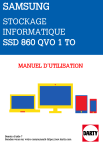
Lien public mis à jour
Le lien public vers votre chat a été mis à jour.
Caractéristiques clés
- Migration rapide et sécurisée des données
- Prise en charge de divers SSD Samsung
- Compatibilité avec Windows XP à Windows 10
- Clonage avancé pour disques de différentes tailles
- Exclusion de fichiers spécifiques lors du clonage
Questions fréquemment posées
C'est un logiciel conçu pour aider les utilisateurs à migrer facilement leurs données vers un SSD Samsung.
Toutes les données sur le disque cible seront supprimées, alors sauvegardez-les avant de commencer.
Windows XP SP2 à Windows 10 sont pris en charge.
Non, vous devez d'abord supprimer le mot de passe du disque pour pouvoir le cloner.
